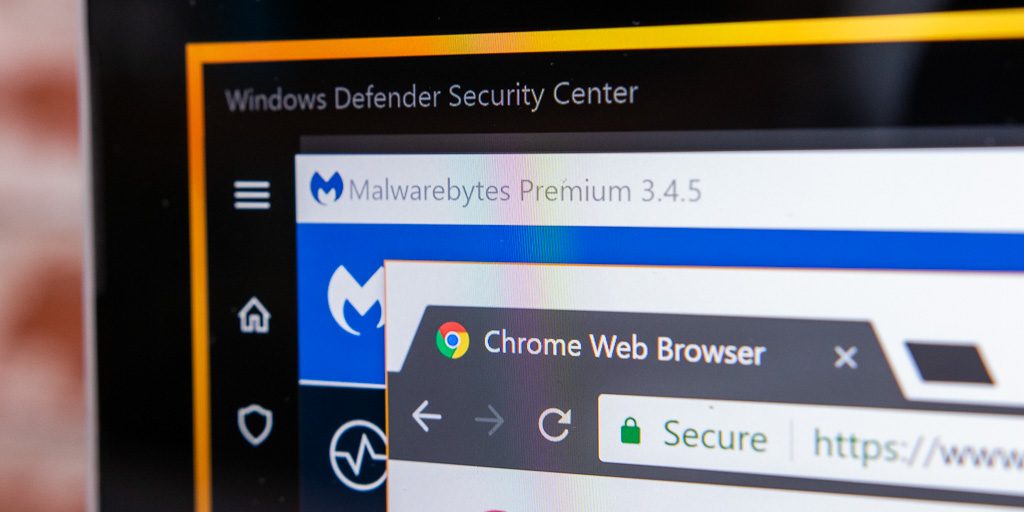
Questi consigli non sono rivolti solo a chi è poco pratico di tecnologia, o a chi deve ricominciare dopo essere stato colpito da un malware: questa guida è pensata per chiunque usi un computer. Lavorando a questo articoli, anche i nostri editor e gli autori hanno capito quali sono gli strati di sicurezza che hanno trascurato sui propri dispositivi. Anche chi si sente sicuro (forse troppo) della validità degli accorgimenti che ha adottato, può cliccare sul link o scaricare il PDF sbagliato, permettendo ai malware di infettare il suo sistema.
Primo strato: Mantieni aggiornati il sistema operativo, il browser, e i tuoi altri software
Al giorno d’oggi i computer, i browser, e le altre app più importanti vengono aggiornati con più frequenza rispetto ai tardi anni ’90/primi anni 2000, l’epoca d’oro dei virus, e spesso gli aggiornamenti sono automatici e difficili da evitare. Questo è un fatto positivo: non posticipare mai questi aggiornamenti, che spesso contengono degli importanti miglioramenti per la sicurezza.
Sistemi operativi
Windows 10 installa automaticamente gli aggiornamenti, a meno che tu ti impegni a posticiparli. Anche MacOS può installare gli aggiornamenti automaticamente, e aggiorna in modo automatico anche le app che hai scaricato dall’App Store ufficiale. I Chromebook si aggiornano automaticamente quando li riavvii (ogni tanto ricordati di spegnerlo del tutto, e di non limitarti a metterlo in modalità sleep chiudendolo). Se non sei passato all’ultima versione del tuo sistema operativo, in particolare se usi ancora Windows 7 o 8 e non sei passato a Windows 10, dovresti farlo il prima possibile.
Accendere il proprio computer per fare qualcosa, e scoprire che bisogna aspettare che un imponente e lento aggiornamento termini di installarsi è un’esperienza piuttosto seccante, e a volte può perfino capitare che questo aggiornamento causi il malfunzionamento di un driver o metta a soqquadro i tuoi programmi. Per fortuna, al giorno d’oggi gli aggiornamenti di sistema sono in genere più leggeri, veloci e meno distruttivi dei voluminosi download infiniti delle prime versioni di Windows e Mac, e sono molto importanti per mantenere sicuro il tuo computer.
I browser
La maggior parte dei browser più importanti si aggiorna automaticamente: Chrome di Google e Firefox di Mozilla installano automaticamente gli aggiornamenti e li installano quando riavvi il browser. Ma se hai la tendenza a lasciare una miriade di schede aperte per giorni e giorni, ricorda di riavviare il browser quando vedi che è disponibile un aggiornamento, e consenti al software di ripristinare le tue schede (o di chiuderle e liberartene una volta per tutte). Microsoft Edge si aggiorna assieme agli altri software di Windows, e Safari si aggiorna automaticamente tramite l’App Store. Anche le estensioni installate su Chrome, Firefox, Safari, e Edge si aggiornano automaticamente.
App importanti
Ci sono app che ti infastidiscono incessantemente per dei minuscoli aggiornamenti, e poi ce ne sono altre che non ti informano nemmeno della risoluzione dei bug più importanti. Se usi spesso un programma, e se questo programma si connette al web (come succede nella maggior parte dei casi), attiva l’opzione “Verifica disponibilità degli aggiornamenti” nelle impostazioni. Se usi molte app, dovresti automatizzare gli aggiornamenti con un software come Ninite Updater (costa dieci dollari all’anno) o SUMo Pro (15€ all’anno).
Secondo strato: Windows Defender
Se hai un sistema operativo aggiornato come Windows 10 o (macOS) High Sierra e sei un utente privato, non c’è motivo per cui dovresti installare un antivirus addizionale. I sistemi operativi hanno fatto molta strada dai tempi di Windows XP e delle infezioni dilaganti.
Come abbiamo ampiamente discusso nella nostra guida ai software antivirus, Windows Defender è più che sufficiente per la maggior parte degli utenti Windows. Questo software viene aggiornato regolarmente da un team specializzato, non monopolizza le risorse del tuo sistema, non ti infastidisce con upgrade o installando programmi indesiderati, e l’azienda che lo sviluppa, ossia Microsoft, avrebbe molto da perdere nel caso in cui la sua app predefinita per la sicurezza dovesse fare qualcosa di poco trasparente.
Su Windows 10, Defender è impostato per aggiornarsi automaticamente, lavorare in background e disturbarti solo nel caso in cui non riuscisse ad eseguire una scansione del sistema per troppo tempo. Non disattivarlo, e non bloccarne gli aggiornamenti.
La bontà delle protezioni integrate nei sistemi Apple fanno sì che gli utenti Mac non abbiano bisogno di una suite di sicurezza tutto-in-uno come Norton o McAfee, specialmente se è soliti seguire delle buone pratiche per la sicurezza, come per esempio scaricare le app da App Store quando possibile. Nonostante questo, anche le protezioni dei Mac non sono infallibili, e aggiungere uno strato di protezione contro i malware che non rallenti troppo il sistema o ti tartassi con richieste di upgrade è comunque una buona idea.
Terzo strato: Malwarebytes Premium
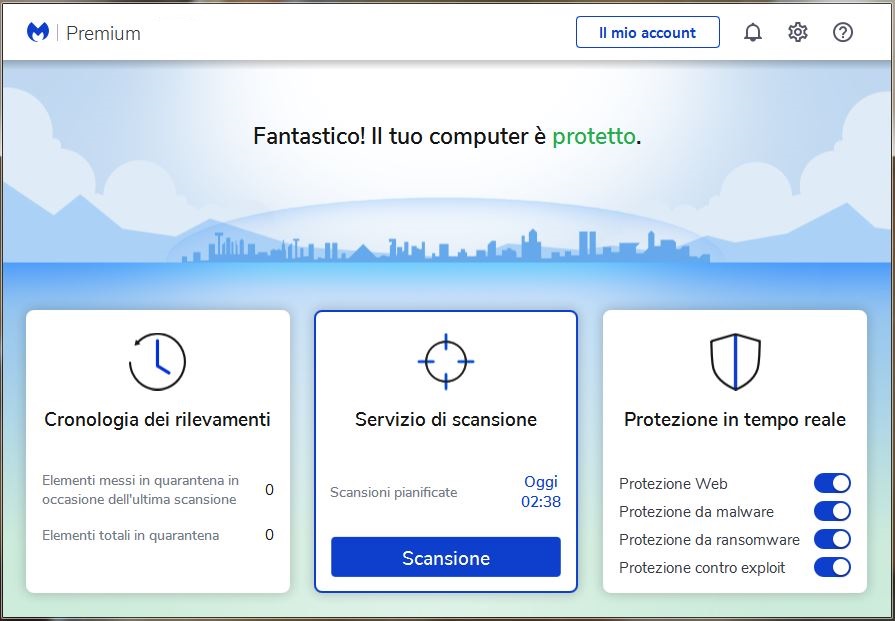
Quarto strato: App addizionali
Una volta che avrai fortificato le protezioni del tuo computer con un sistema operativo e un browser aggiornati e delle app contro gli antivirus e/o i malware, dovresti cercare di tenere private le tue attività, e di proteggere i tuoi account e i dati sensibili con l’aiuto di strumenti appositi. Ecco le app che il nostro staff e gli esperti che abbiamo consultato ritengono essere le migliori aggiunte per il tuo schema di sicurezza:
uBlock Origin (Chrome, Firefox, Microsoft Edge, Safari): Dopo aver installato questo strumento per il blocco delle pubblicità e la protezione della privacy sul tuo browser, l’unica cosa che dovrai fare sarà disattivarlo sui siti che non rispettano le sue restrizioni e inserire nella whitelist i siti dai quali desideri ricevere pubblicità. Nel frattempo, uBlock bloccherà discretamente i cookie traccianti che ti seguono da un sito all’altro, e creano un profilo anonimo ma eloquente delle tue abitudini di navigazione. Nel frattempo, questa estensione bloccherà le app che hanno dei comportamenti scorretti, come per esempio le notifiche false secondo le quali il tuo sistema sarebbe stato infettato. Ci piace anche Privacy Badger di Electronic Frontier Foundation, che blocca tutti i cookie che monitorano le tue attività durante la navigazione e che, al contrario degli ad-blocker tradizionali, non si limita a fare riferimento ad una lista predefinita di tracker.
Assicurati di scaricare un ad-blocker verificato e affidabile direttamente dal sito del creatore originale, come nei link che ti abbiamo fornito sopra. Gli ad-blocker falsi che installano malware sono piuttosto diffusi, e i software truffa con un nome simile potrebbero inserire le proprie pubblicità o tracciarti a loro volta.
HTTPS Everywhere: Anche se molti siti (incluso il nostro) sono passati ad usare una connessione protetta di default, ci sono ancora troppi siti che offrono la connessione protetta solo come opzione. HTTPS Everywhere costringe tutti i siti che possono farlo a criptare la pagina e a mantenere privata la tua navigazione. Quando HTTPS è attivo, il proprietario della Wi-Fi che stai usando, l’amministratore della rete che usi a lavoro e il tuo ISP potranno sapere solo che stai visitando eff.org, per esempio, e non eff.org/jobs.
Password manager: Usare la stessa password ovunque, o limitarsi a fare solo qualche piccola modifica fra un account e l’altro, ti espone al rischio di subire furti di identità e alle violazioni della privacy. Usa un password manager come 1Password per rendere tutte le tue password più lunghe, casuali, e sicure.
VPN: Una rete virtuale privata cripta tutto il traffico fra il tuo computer e un server VPN, il che significa che nessuno potrà monitorare o modificare i dati sulla tua navigazione, i tuoi messaggi, o il traffico di altro tipo. Le VPN sono molto più utili quando devi connetterti a reti Wi-Fi poco affidabili o sicure, come quelle dei bar, degli hotel o di altri luoghi pubblici, dove è più probabile che qualche impiccione sia in agguato. Una VPN può anche ridurre il volume di dati che i grossi siti e servizi possono raccogliere sul tuo comportamento online, come abbiamo approfondito nella nostra guida alle VPN. Ti consigliamo di sottoscrivere un abbonamento annuale a ExpessVPN o, se vuoi un’opzione più economica (ma meno facile da usare per chi è alle prime armi),a Private internet Access.
Quinto strato: Buone pratiche
Avere una macchina dotata di tutti i più recenti strumenti per la sicurezza non è importante quanto avere delle buone abitudini alla guida. Analogamente,dopo aver configurato un sistema sicuro le decisioni che prendi quando usi i tuoi dispositivi sono un aspetto fondamentale, al quale vale la pena dedicare una certa attenzione. Ecco quello che possiamo consigliarti basandoci sulle nostre ricerche e sui consigli degli esperti:
- · Attiva l’autenticazione a due fattori (2FA) ovunque sia possibile: La verifica in due passaggi aggiunge un ulteriore controllo dopo che hai inserito la password mentre esegui accedi ad un account. Nel caso in cui qualcuno riuscisse ad individuare la tua password, l’autenticazione a due fattori gli impedirebbe comunque di ottenere l’accesso ai tuoi account più importanti. In genere, l’autenticazione a due fattori consiste in un codice che ti viene inviato via SMS o, meglio ancora, generato da un app come Google Authenticator (iOS, Android) o Authy. Qualche volta può essere un messaggio inviato tramite un’app per smartphone, come succede con gli account Google. Attiva la verifica in due passaggi per i tuoi account Google, Apple, Microsoft, Facebook, Twitter, e Slack; sul tuo password manager (1Password o LastPass Free); e ovunque sia possibile farlo. Anche gli account con le tue informazioni bancarie e mediche dovrebbero offrire l’autenticazione a due fattori, che faresti bene ad usare.
- Attiva la crittografia dei tuoi dispositivi: Criptare i dati archiviati sul tuo laptop, sul tuo tablet o sul tuo telefono impedirà che altre persone possano visualizzare o copiare i tuoi dati personali (anche senza la tua password) nel caso in cui tu smarrisca uno dei tuoi dispositivi. I Chromebook sono criptati di default. Anche i dispositivi iOS e Android moderni sono criptati di default se hai attivato il blocco schermo. Puoi controllare se il tuo dispositivo Android è criptato andando su Impostazioni, Sicurezza e privacy, Crittografia e credenziali (questo percorso potrebbe variare leggermente a seconda del produttore delo smartphone). Se il tuo dispositivo Android ha uno slot microSD, ricordati di attivare manualmente la crittografia sui dispositivi di archiviazione esterna.
- Usa password forti o sistemi di protezione biometrici: Se il tuo dispositivo può essere sbloccato usando un’impronta digitale o il tuo viso, imposta questi metodi di sblocco come primari, in aggiunta ad un codice o a una password di backup forti. Evita le sequenze di sblocco e i PIN a quattro cifre troppo facili da indovinare, specialmente sui dispositivi con touchscreen, dove i segni delle tue dita potrebbero essere facilmente visibili.
- Scarica i software dagli app store ufficiali: Quando è possibile, evita di scaricare software dai siti che hai trovato su Google. Cerca lo stesso software o qualcosa di simile sul Microsoft Store, sull’App Store di Mac o iOS, su Google Play o su Chrome Web Store, su Firefox Add-ons, Estensioni Safari, o Estensioni per Microsoft Edge. Molti esperti considerano questo passaggio un’importante protezione contro i malware, e un modo per assicurarsi che le tue app vengano aggiornate nel caso in cui dovessero venire scoperte delle vulnerabilità. Gli app store ufficiali non sono a prova di bomba, ma sono sicuramente più sicuri della maggior parte dei siti web che troverai sui motori di ricerca.
- Paga per avere dei software che vengono aggiornati regolarmente: se hai bisogno di un software che non è disponibile sugli app store, cerca delle app che vengono aggiornate di frequente. I software di questo tipo, in genere, sono a pagamento: quando gli utenti sono disposti a pagare per un software, il creatore è incentivato a mantenerlo e aggiornarlo, e non cercherà di creare profitto tramite metodi subdoli come il dirottamento delle ricerche o la vendita dei dati degli utenti dei propri software.
- Non scaricare le versioni “gratuite” di servizi che sai essere a pagamento: Software craccati, MP3 gratuiti, siti di streaming illegale, file video con nomi criptici: spesso paghi questi file e servizi che credi essere gratuiti permettendo a qualcun altro di accedere al tuo computer o alle tue abitudini di navigazione.
- Considera i link e i file che ricevi tramite email e social malevoli fino a prova contraria: Se non stavi aspettando un email o un messaggio privato, non aprire avventatamente tutti i link e i file che ricevi, anche se sembrano provenire da qualcuno che conosci e di cui ti fidi. Passa il cursore sopra i link che trovi nelle email e sui social, e controlla sulla barra di stato del tuo browser qual è la loro destinazione. Se il link è ridotto, vai su GetLinkInfo.com per visualizzare la versione completa dell’URL. Nessun sito chiederebbe mai la tua password via email o messaggio privato per risolvere un problema di sicurezza. Se hai anche il minimo dubbio che il link che hai ricevuto via email non conduca dove dovrebbe, vai sul sito senza cliccare sul link.
- Esegui il backup dei tuoi dati: Seguendo i consigli che abbiamo elencato sopra, sarà molto meno probabile che tu venga colpito da un ransomware, (un malware che cripta i file più importanti salvati sul tuo computer e ti obbliga a pagare per ottenere la chiave che ti permetterebbe di riaverli) ma non esiste nessuna protezione infallibile. Bisognerebbe eseguire sempre il backup dei propri dati, come descritto nella nostra guida per eseguire il backup del tuo computer. Nel caso in cui il tuo computer venga infettato, se avrai eseguito il backup dei tuoi dati potrai rimuovere i ransomware, ripristinare i tuoi file e riprendere la tua giornata senza doverti preoccupare di trovare un modo per pagare Bitcoin ad un indirizzo del dark-web.
E i telefoni?
Quasi tutto quello che abbiamo scritto sui computer funziona anche per gli smartphone moderni, ma con i dispositivi mobili dovresti concentrarti soprattutto sul mantenere le app aggiornate, usare sistemi di riconoscimento biometrico e password, scaricare solo dagli app store ufficiali, evitare i link sospetti, attivare l’autenticazione a due fattori dei tuoi account, e usare un password manager.
Mantenere il tuo telefono aggiornato e sicuro è un po’ più complicato, almeno sui dispositivi Android. I produttori non sono molto bravi ad aggiornare gli smartphone Android, persino quando si parla dei loro modelli di punta. Anche se Google aggiorna le sue app regolarmente, indipendentemente da qual è il produttore dello smartphone sul quale esse sono installate, gli aggiornamenti del sistema operativo e della sicurezza non raggiungono la maggior parte degli smartphone Android. Un’eccezione a questa regola sono gli smartphone di Google: gli smartphone Pixel, che sono di fascia alta, e i più economici Android One. Questi smartphone vengono aggiornati regolarmente per la sicurezza, e il loro sistema operativo dovrebbe venire aggiornato per almeno tre anni.
Apple fa un lavoro molto migliore, e aggiorna perfino gli iPhone che hanno quattro anni. Detto questo, se il tuo iPhone non viene più aggiornato, o se le app più importanti non sono più supportate dalla tua versione di OS, significa che è giunto il momento di fare un upgrade.
Note:
Il loro funzionamento particolare rende i Chromebook i laptop più sicuri che la maggior parte degli utenti possano acquistare. Su un Chromebook è difficile installare qualcosa che non è stato approvato da Google, visto che si potranno usare solo Chrome Web Store e Google Play. Puoi riavviare e ricominciare ad usare un Chromebook in meno di un minuto. Sono dei computer potenti e sicuri. Per usare un Chromebook ti verrà chiesto di accedere con un account Google. Potresti anche decidere di continuare come “ospite” senza eseguire mai l’accesso, ma in questo caso dovresti accedere manualmente ad ogni sito ogni volta che arresti il sistema.
PCtempo è supportato dai lettori. Se acquistate tramite i link presenti sul nostro sito, potremmo guadagnare qualcosina grazie alle commissioni di affiliazione. Per saperne di più.
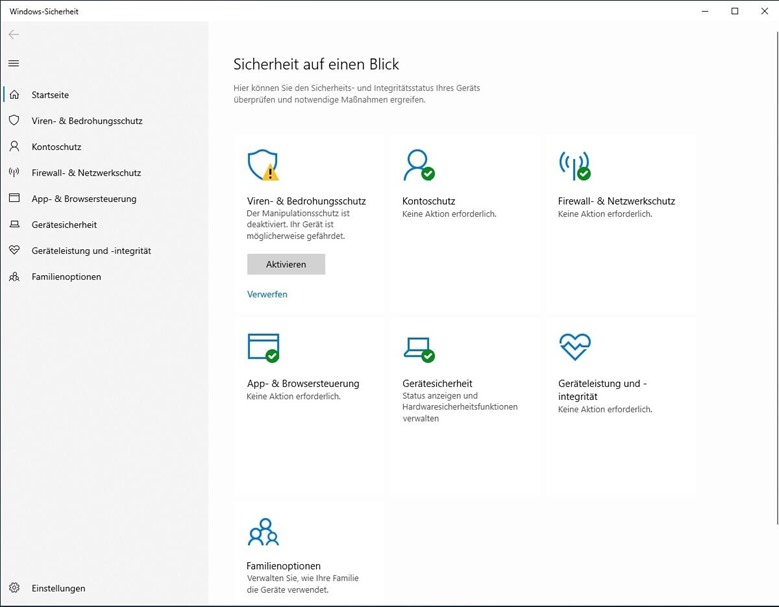
Lascia un commento